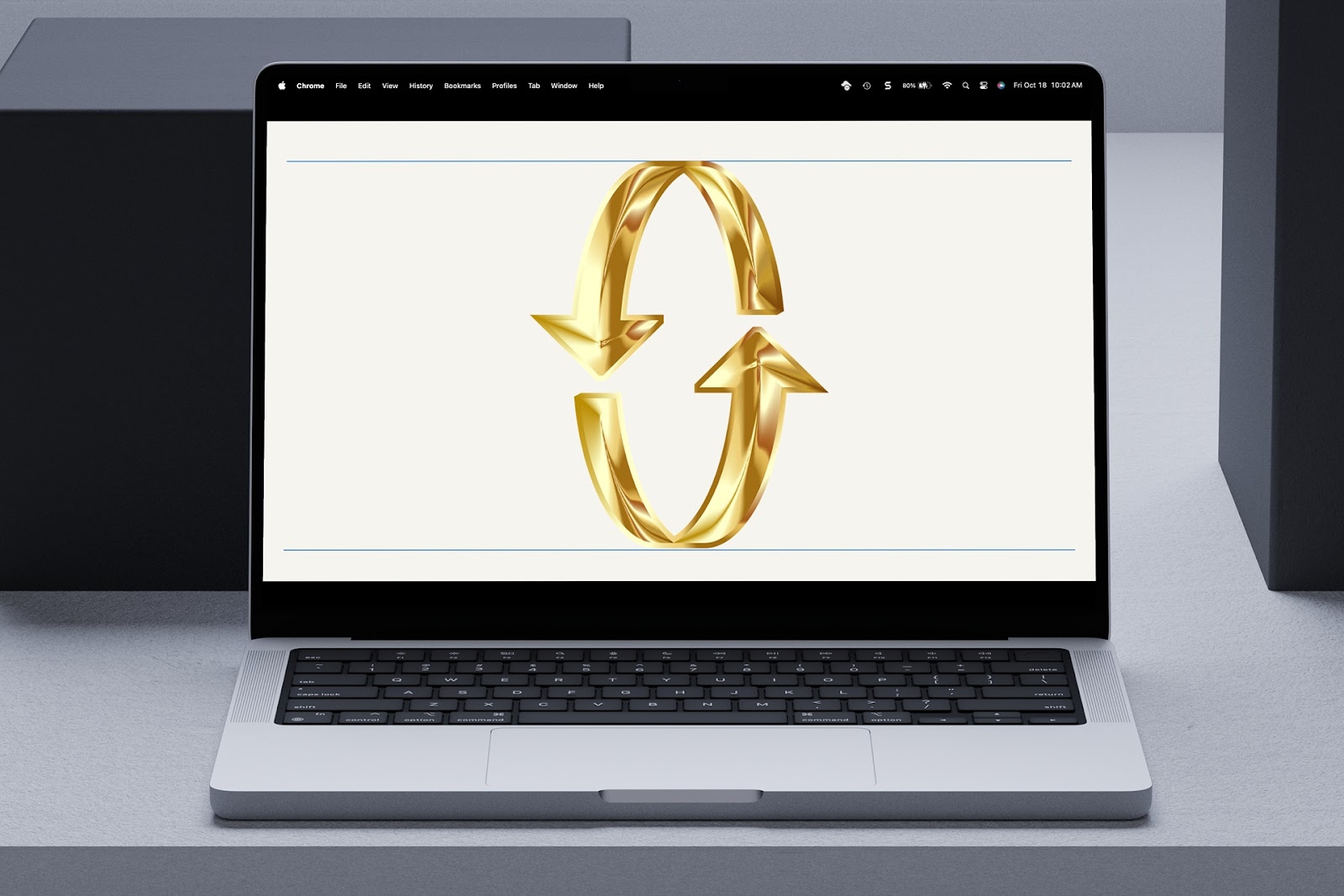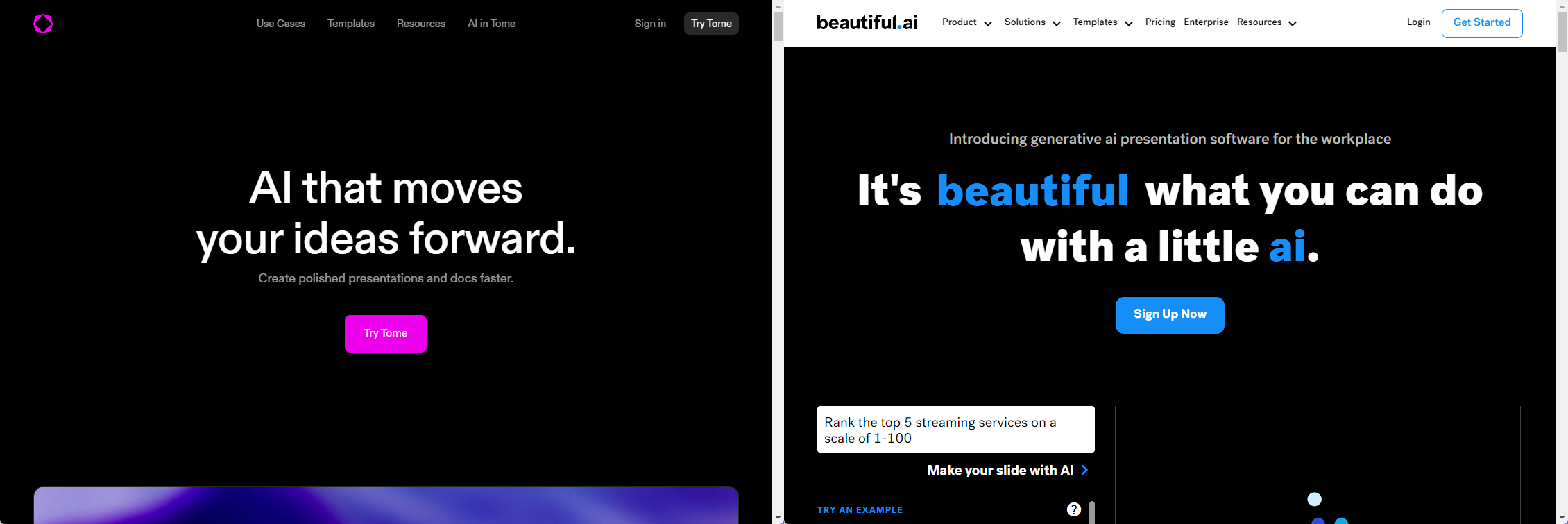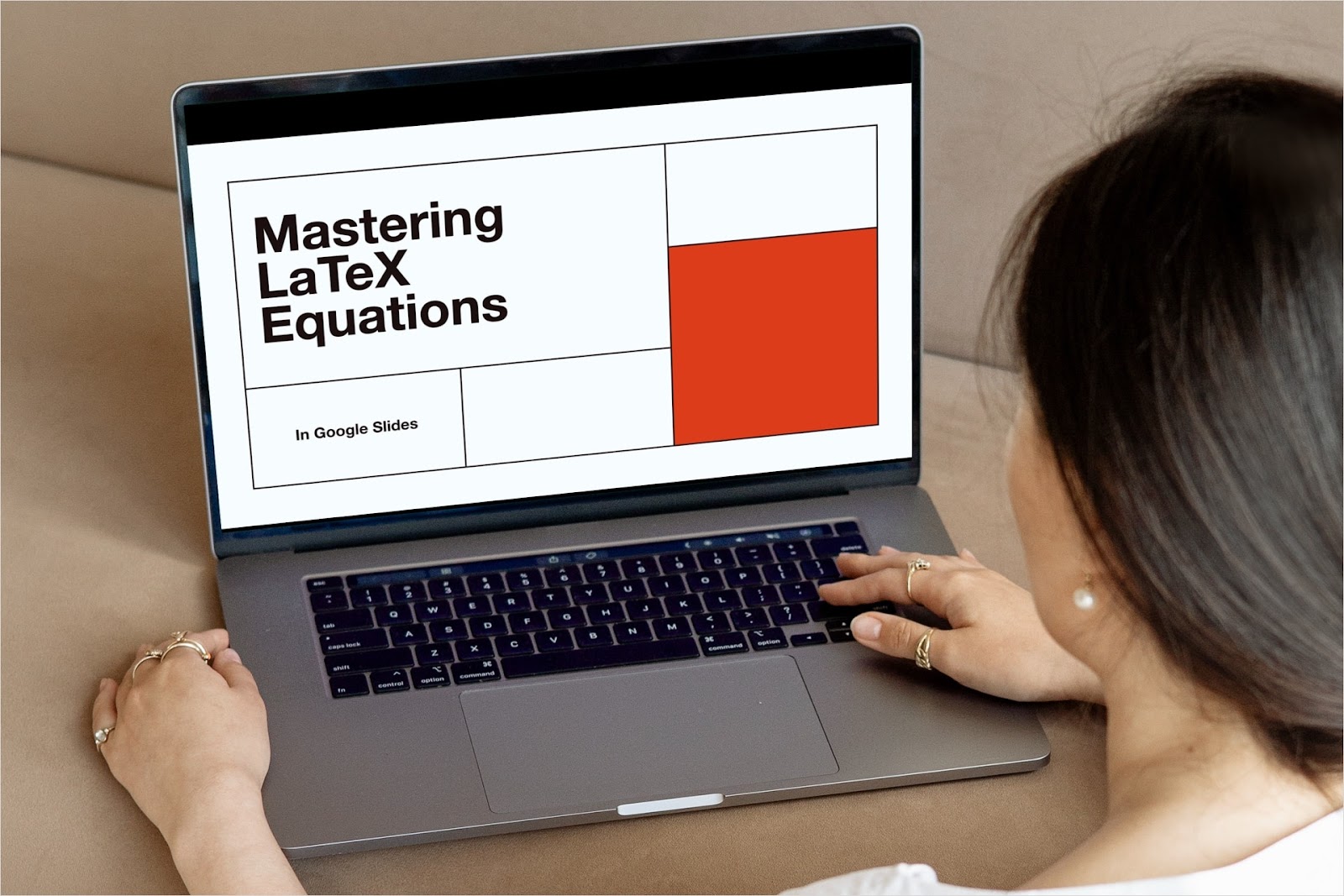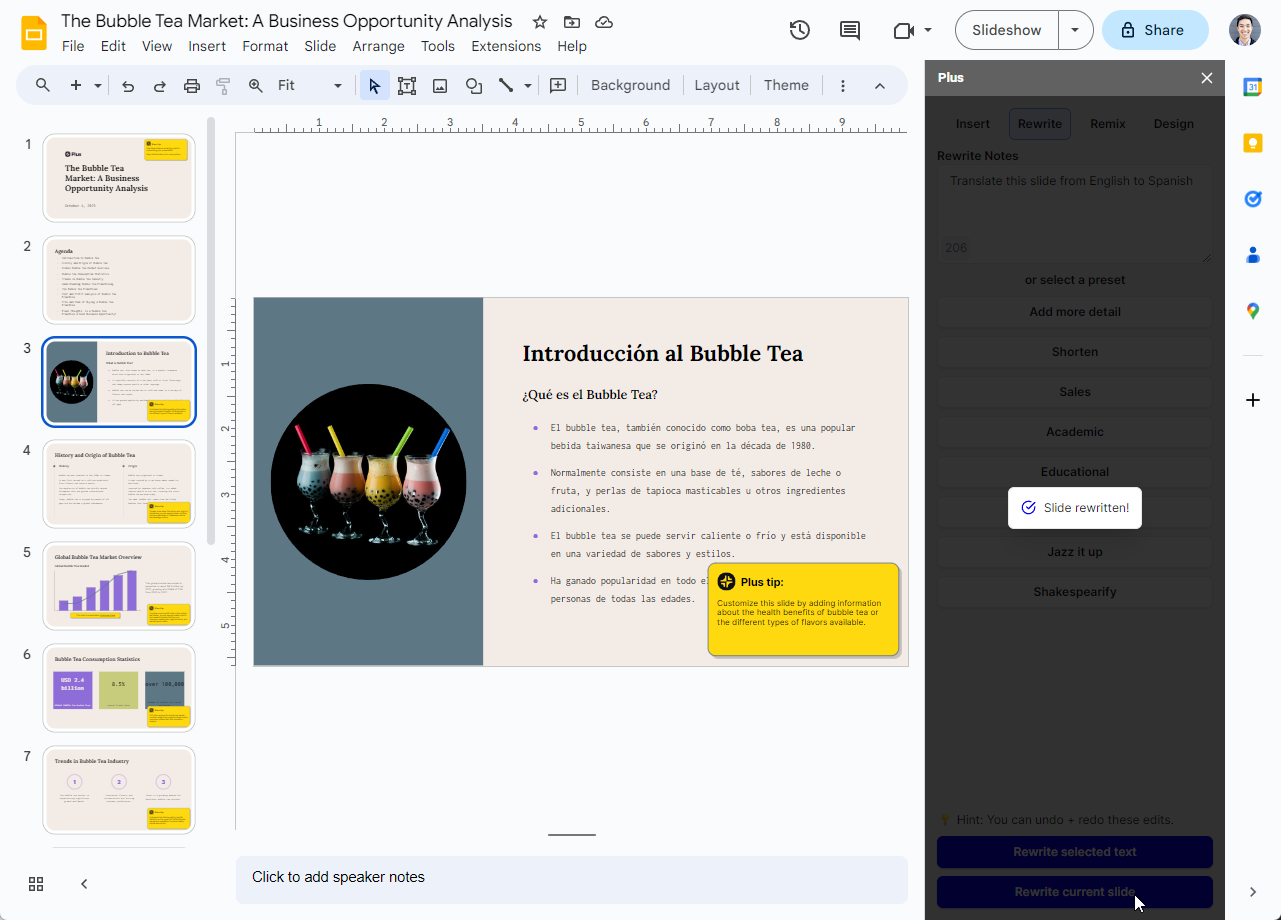Denken Sie darüber nach, Ihre Diashow an einem Kiosk abzuspielen oder auf Ihre Website zu stellen?
Sie können die Autoplay- und Loop-Funktionen in Google Slides verwenden, um Ihre Präsentation automatisch abzuspielen und neu zu starten, wenn Sie nicht in der Nähe sind.
Indem Sie die Autoplay-Option für Ihre Diashow einstellen, können Sie die Zeitspanne zwischen dem Fortfahren Ihrer Folien auswählen. Und mit der Loop-Funktion können Sie sicherstellen, dass Ihre Präsentation abgespielt wird, bis Sie sie beenden.
{toc}
Automatische Wiedergabe und Endlosschleife bei der Präsentation einer Diashow
Wenn Sie eine Diashow präsentieren, können Sie die Optionen Autoplay und Loop im Präsentationsmodus festlegen.
- Wählen Diashow oben und auswählen Ansicht des Moderators oder Fangen Sie von vorne an wie du es normalerweise tun würdest.
- Wenn die Diashow angezeigt wird, klicken Sie auf drei Punkte in der Bedienelemente für Moderatoren unten links.
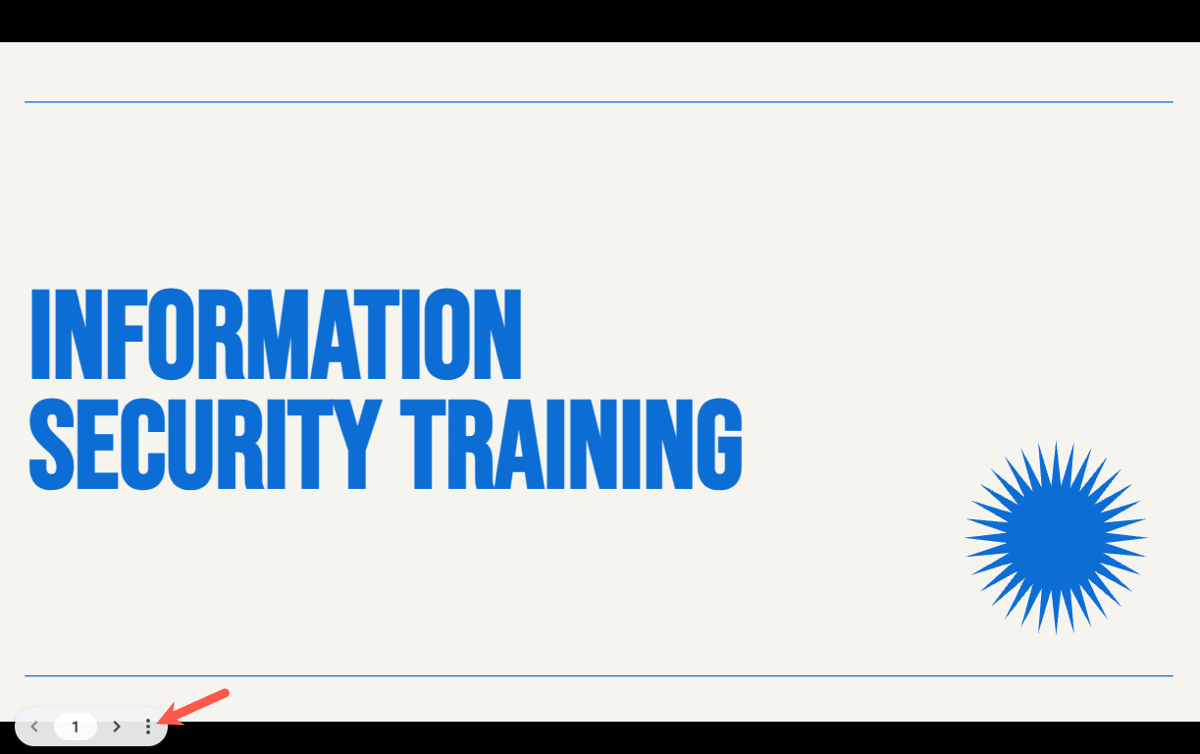
- Gehe zu Automatisches Abspielen im Pop-Out-Menü.
- Um automatisch zu den Folien zu wechseln, wählen Sie eine Zeitmessung.
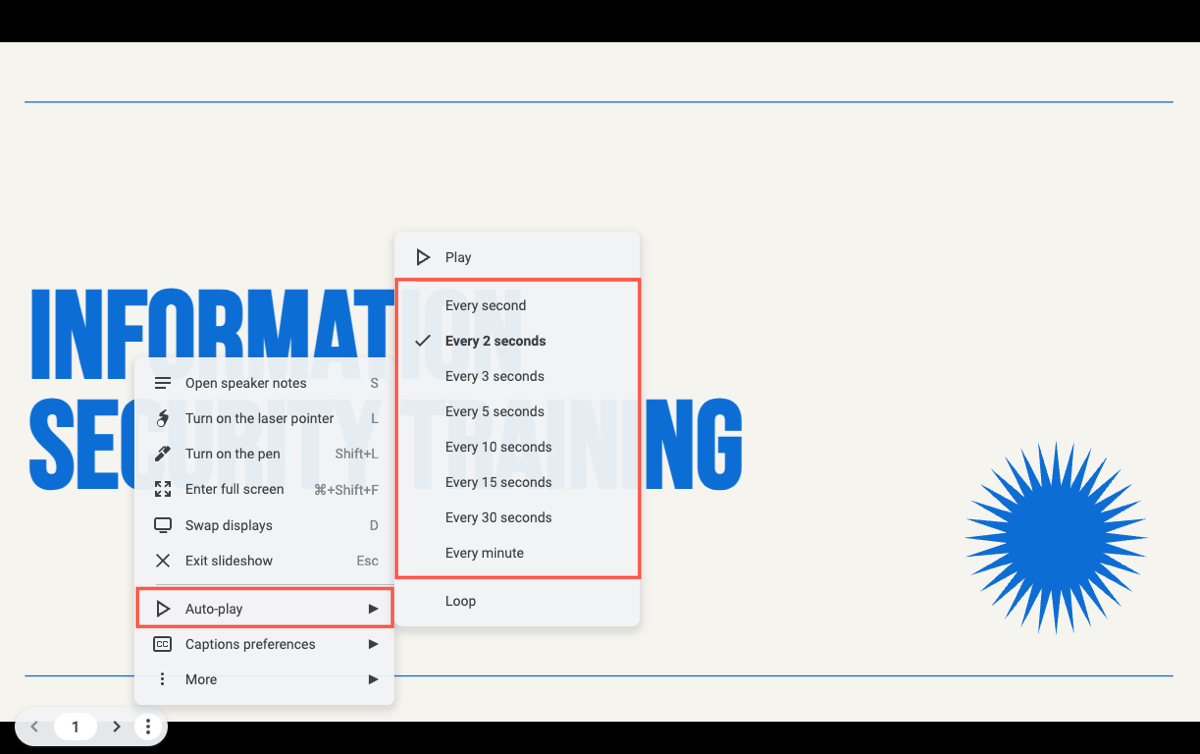
- Um die Präsentation zu wiederholen, wählen Sie Schleife.
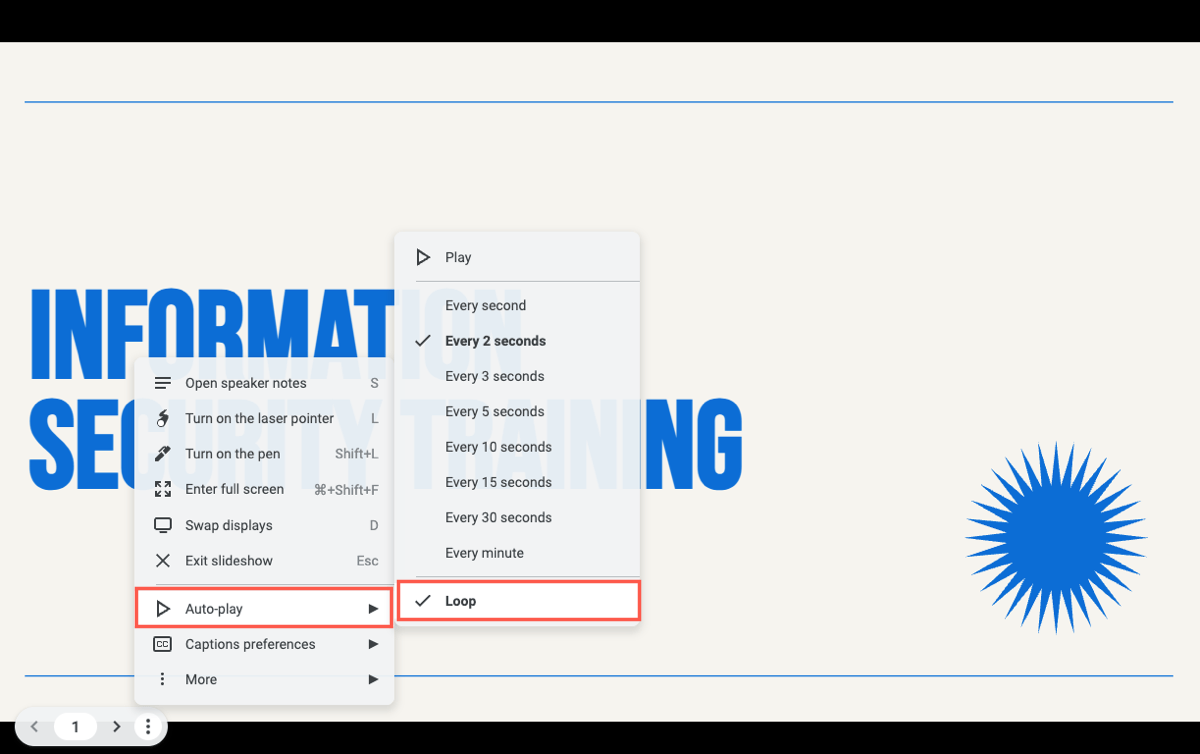
- Wählen Abspielen um die Slideshow zu starten.
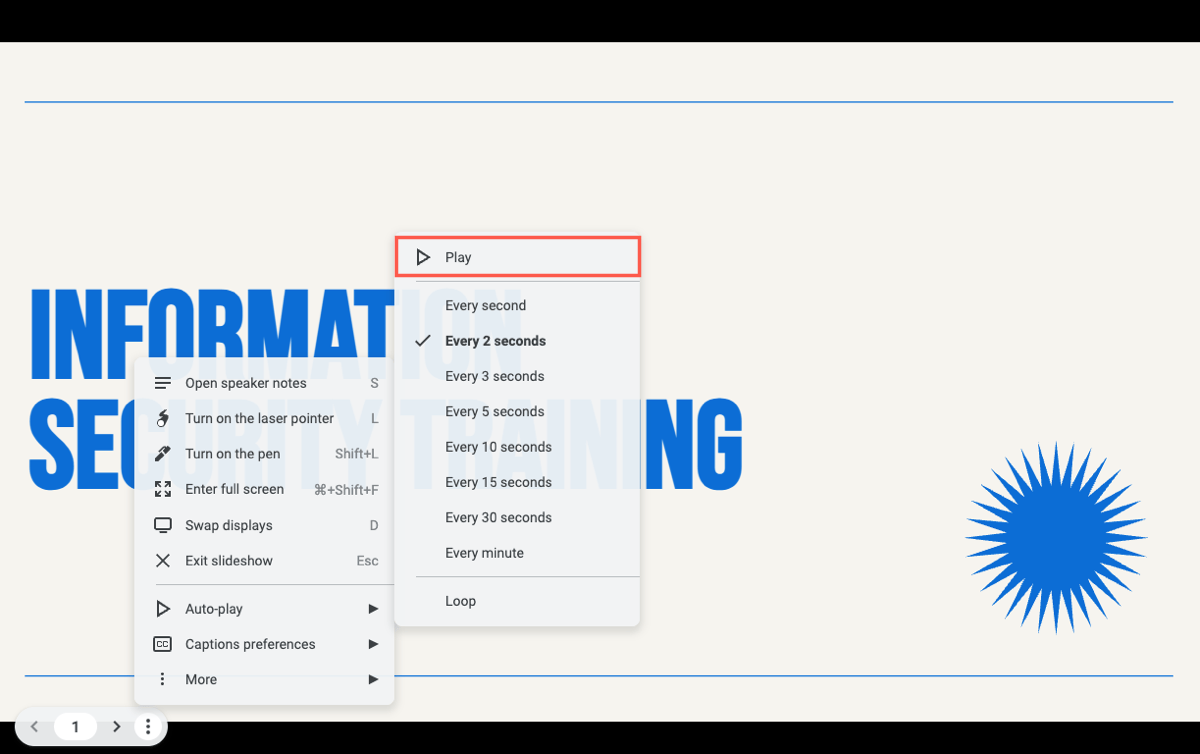
Sie können das Autoplay jederzeit beenden, indem Sie auf eine Folie klicken.
Tipp: Erfahre, wie du es einrichtest automatisches Abspielen in Powerpoint auch!
Automatische Wiedergabe und Endlosschleife beim Teilen einer Diashow
Wenn du vorhast, deine Slideshow in einem Blog zu teilen oder im Internet zu veröffentlichen, kannst du sie so einstellen, dass sie automatisch abgespielt und wiederholt wird, bevor du den Link oder Code zum Einbetten erhältst.
- Wählen Datei, bewegen Sie sich zu Teilen, und wähle Im Web veröffentlichen.
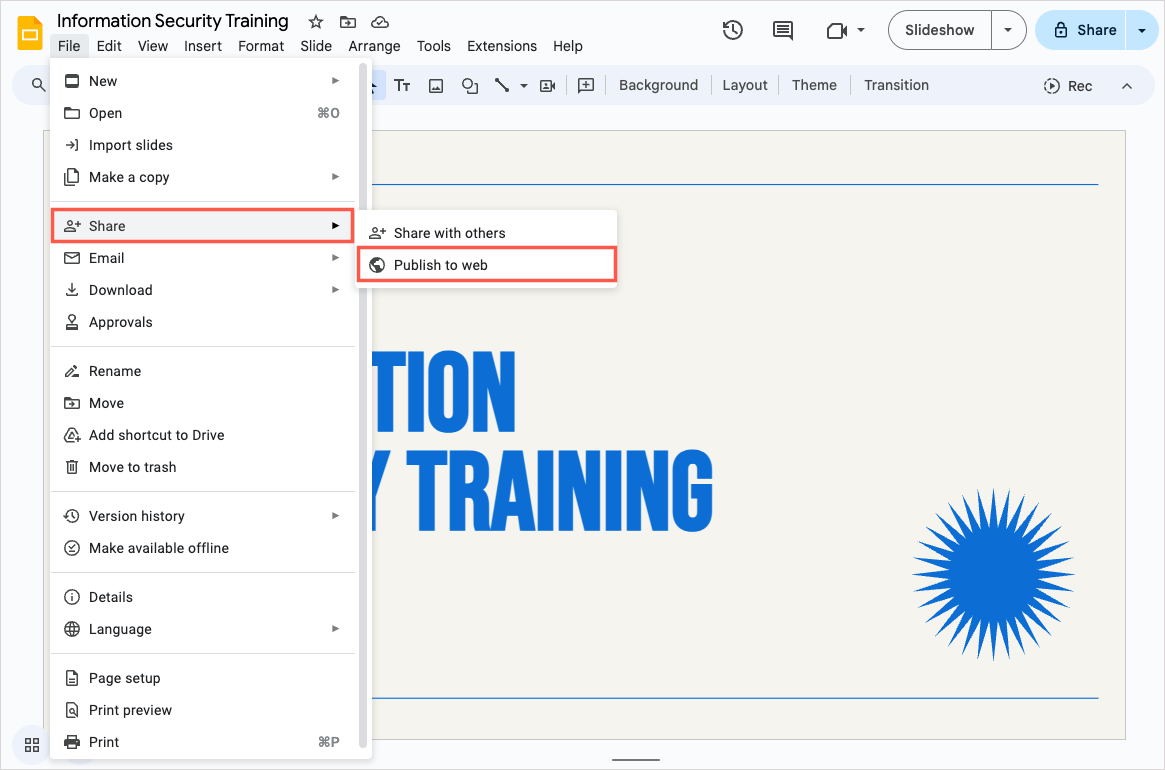
- Wählen Sie entweder Verknüpfung oder Einbetten Tab, je nachdem, wie du ihn teilen willst.
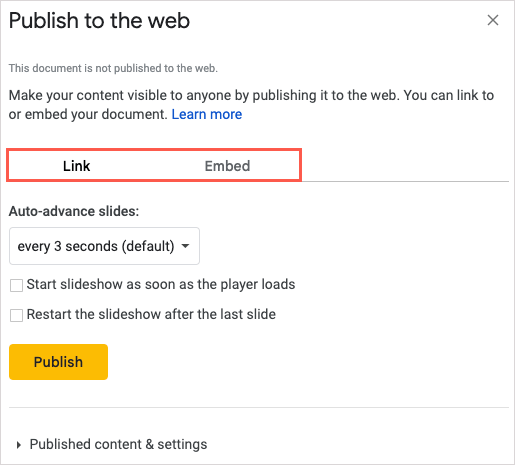
- Wählen Sie den Zeitpunkt für Automatisches Vorrücken von Folien im Drop-down-Feld.

- Markieren Sie optional das Kästchen für Starte die Diashow, sobald der Player geladen ist.
- Markieren Sie das Kästchen für Starte die Diashow nach der letzten Folie neu um es zu wiederholen.
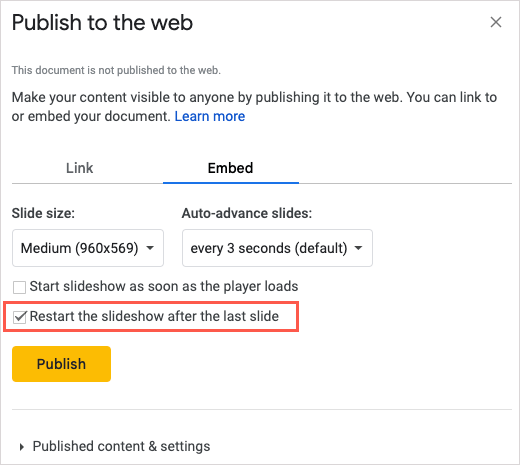
- Wenn du das wählst Einbetten Tab, Sie können auch den Größe der Folie.
- Fahren Sie mit allen anderen Einstellungen nach Ihren Wünschen fort und wählen Sie Veröffentlichen wenn du fertig bist.
Tipp: Schau dir an, wie eine PowerPoint-Schleife Präsentation.
Erstellen Sie neue Folien mit Plus AI
Wenn Sie eine Google Slides-Präsentation erstellen, die automatisch abgespielt wird, wenn Sie abwesend sind, oder um sie online zu teilen, sind Sie nicht da, um die Folien weiter zu erklären oder die Reaktion Ihres Publikums einzuschätzen. Das bedeutet, dass die Präsentation für sich selbst sprechen muss, und hier kann Plus AI helfen.
Plus AI ist eine KI-Erweiterung für Google Slides das hilft Ihnen, Präsentationen mit einfachen Eingabeaufforderungen zu erstellen und zu bearbeiten. Es kann den Inhalt erstellen, die Folien entwerfen und Elemente wie Listen, Bilder und Zeitleisten hinzufügen.
Mit nur wenigen Worten können Sie Plus AI die Arbeit für Sie erledigen lassen.
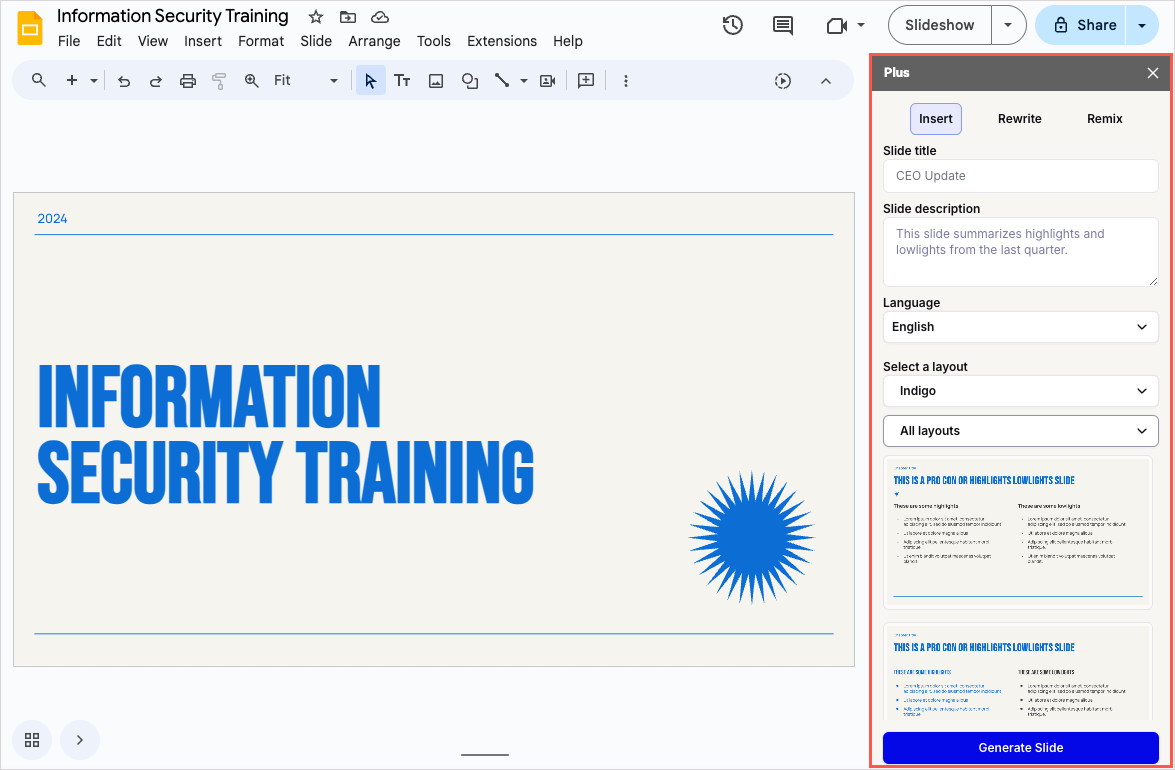
Weitere Informationen zu den Funktionen von Plus AI finden Sie unter Beispiele für Präsentationen, oder schauen Sie sich das an Vorlagengalerie, geh zu Plus KI Webseite.
Fazit
Nicht bei jeder Präsentation müssen Sie sprechen, erzählen oder Ihr Publikum durch die Folien führen.
Wenn Sie Ihre Folien nur in einem Wartezimmer, an einem Kiosk, auf Ihrer Website oder auf einer sozialen Website zeigen müssen, können Sie Ihre Google Slides-Präsentation automatisch abspielen und wiederholen.
Häufig gestellte Fragen
Wie spielt man automatisch ein Video auf Slides ab?
Nachdem Sie das Video eingefügt haben, wählen Sie Optionen für das Format in der oberen Werkzeugleiste. Erweitern Videowiedergabe und wähle Abspielen (automatisch) im Drop-down-Menü unter der Vorschau.
Hat Google Slides automatische Übergänge?
Wie bei Powerpoint können Sie hinzufügen Folienübergänge in Google Slides. Wählen Sie die Folie aus und wählen Sie Übergang in der oberen Werkzeugleiste. Wählen Sie im Dropdownfeld den Übergangstyp wie Dissolve, Fade oder Flip und klicken Sie optional auf Auf alle Folien anwenden Taste, um den Übergang durchgehend zu verwenden.
Kann Google Slides automatisch mit Musik abgespielt werden?
Sobald du lade die Musikdatei hoch, wählen Optionen für das Format in der oberen Werkzeugleiste. Wählen Sie Automatisch in der Beginne zu spielen Abschnitt. Um die Musik während der gesamten Präsentation und nicht nur auf einer Folie abzuspielen, deaktivieren Sie das Kästchen für Beim Folienwechsel anhalten.